Xbox त्रुटि कोड 0x803F900A को पाँच मिनट में ठीक करने का आसान तरीका
पिछली सदस्यता की समाप्ति अवधि के बाद गोल्ड(Gold) सदस्यता पर स्विच करने के बाद कुछ Xbox उपयोगकर्ता समस्याओं का अनुभव कर सकते हैं और Xbox One - 0x803F900A पर निम्न त्रुटि कोड देखना शुरू कर सकते हैं। यदि समस्या लंबे समय तक बनी रहती है, तो आप Xbox त्रुटि कोड 0x803F900A(Xbox error code 0x803F900A) को निकालने के लिए निम्न चरणों का पालन करने का प्रयास कर सकते हैं ।

इस त्रुटि कोड का कारण कुछ भी सामान्य नहीं है, और चीजों को ठीक करने के लिए, आपको कुछ नकद खर्च करने या सही खाते से साइन इन करने की आवश्यकता होगी। आप देखते हैं, बहुत से उपयोगकर्ता अपने Xbox पर आने पर साधारण चीजों को नजरअंदाज कर देते हैं, इसलिए जो अजीब लग सकता है वह सामान्य है।
Xbox त्रुटि कोड 0x803F900A
अपना सब्सक्रिप्शन गेम(subscription game) खेलने और इस त्रुटि को ठीक करने के लिए, आपको आवश्यकता के अनुसार निम्न में से एक या दोनों चरणों का उपयोग करना होगा:
- सदस्यता धारक के रूप में साइन इन करें
- अपनी सदस्यता नवीनीकृत करें
उपरोक्त के अलावा, नेटवर्क की गुणवत्ता एक और समस्या हो सकती है। इसलिए, अच्छी गुणवत्ता और लगातार गति के साथ जुड़ना सुनिश्चित करें। खराब(Poor) स्ट्रीमिंग, अचानक डिसकनेक्शन, या बफरिंग से मदद नहीं मिलेगी!
- उस खाते से साइन-इन करें जिसमें सदस्यता है।
- गाइड खोलें और प्रोफाइल एंड सिस्टम(Profile & System) पर जाएं ।
- जोड़ें या स्विच(Add or Switch) करें चुनें .
- स्विच करने और साइन इन करने के लिए एक प्रोफ़ाइल चुनें।
- नई प्रोफ़ाइल के लिए Microsoft खाते में जाएँ ।
- ऑन-स्क्रीन निर्देशों का पालन करके अपनी सदस्यता बढ़ाएँ।
आइए चरणों को थोड़ा विस्तार से कवर करें।
यह देखा जाता है कि जब Xbox सेवाएं खाते की गेम की खरीद को पहचानने में सक्षम नहीं होती हैं, तो वे पुष्टि होने तक सेवाओं को अस्थायी रूप से रोक देती हैं।
इसे हल करने के लिए, उस खाते से साइन-इन करें जिसके पास सदस्यता है।
गाइड को खोलने के लिए अपने Xbox One कंट्रोलर पर Xbox बटन दबाएं ।
प्रोफाइल और सिस्टम(Profile & system) पर नेविगेट करें ।
' प्रोफाइल स्विच(Switch profile’) करें' चुनें ।
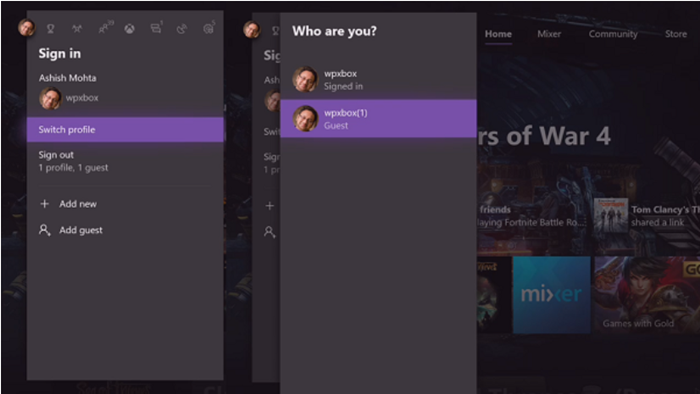
उस प्रोफ़ाइल का चयन करें जिसमें आप स्विच करना चाहते हैं।
(Enter)नई प्रोफ़ाइल के लिए Microsoft(Microsoft) खाते में साइन इन करने के लिए पासवर्ड दर्ज करें ।

अपनी सदस्यता नवीनीकृत करें। यदि आप पहले से ही सदस्यता धारक के रूप में साइन इन हैं और गेम शुरू नहीं होता है, तो आपको शायद सदस्यता को नवीनीकृत करने की आवश्यकता है।
(Press)गाइड खोलने के लिए अपने कंट्रोलर पर एक्सबॉक्स बटन दबाएं और ' प्रोफाइल एंड (Xbox)सिस्टम '(Profile & system’) पर जाएं ।

इसके बाद, ' सेटिंग(Settings) ' पर जाएं, ' खाता ' चुनें, और ' (Account)सदस्यता(Subscriptions) ' पर नेविगेट करें । यदि प्रविष्टि से पता चलता है कि सदस्यता समाप्त हो गई है, तो ' अपनी सदस्यता बढ़ाएँ(Extend your subscription) ' चुनें और नवीनीकरण के लिए चरणों का पालन करें।
हमने यहां जो कुछ भी बात की है वह त्रुटि कोड समस्या को हल करने के लिए पर्याप्त होना चाहिए, लेकिन यदि आप अभी भी पीस में हैं, तो टिप्पणी अनुभाग में एक नोट छोड़ दें।
Related posts
कॉल ऑफ़ ड्यूटी, आधुनिक युद्ध और वारज़ोन में देव त्रुटि 6034 को ठीक करें
Xbox त्रुटि कोड 0x800c000B को कैसे ठीक करें
Xbox One गेम लॉन्च नहीं होगा, त्रुटि 0X803F800B
Xbox त्रुटि कोड को ठीक करें 0x800704CF
Xbox One सिस्टम त्रुटि E101 और E102 को ठीक करें
मिक्सर पर स्ट्रीमिंग करते समय दर्शकों के साथ Xbox One नियंत्रक साझा करें
Xbox ऐप में साइन इन करने में आने वाली समस्याएं ठीक करें
Xbox One X ब्लैक स्क्रीन ऑफ़ डेथ को ठीक करें
Xbox SmartGlass के साथ अपने फ़ोन से Xbox One को नियंत्रित करें
मैं Xbox One त्रुटि कोड 0x800c0008 को कैसे ठीक करूं?
Xbox One पर Twitter शेयरिंग कैसे सेट करें?
Xbox One पर DVD कैसे चलाएं
Xbox One पर UPnP सफल नहीं त्रुटि को ठीक करें
Xbox One त्रुटि कोड को कैसे ठीक करें 0x87dd0006
अपने बच्चे के लिए Xbox One कैसे सेट करें
त्रुटि 0x80832003 या 0x803F7003 तब होती है जब आप कोई गेम खेलने का प्रयास करते हैं
Xbox One पर ऑडियो चलाने के लिए सर्वश्रेष्ठ पृष्ठभूमि संगीत ऐप्स
Xbox One त्रुटि कोड को कैसे ठीक करें 0x97e107df
Xbox, Windows 10 या Microsoft Store के लिए त्रुटि 0x87e0000d ठीक करें
Xbox One पर गतिविधि फ़ीड और सूचनाएं कैसे प्रबंधित करें
